美图秀秀背景颜色怎么换?美图秀秀中有很多的背景颜色可以更换,但是很多用户都不知道怎么更换,下面小编就为各位用户带来了详细的教程。
今天,小编为大家带来了美图秀秀背景颜色怎么换-美图秀秀背景颜色更换教程,希望能够帮助到大家。
更多精彩的内容,小编将持续为大家更新,敬请期待!
美图秀秀背景颜色更换教程
答案:【美图秀秀】-【图片美化】-【图片】-【开始编辑】-【抠图】-【背景替换】。
具体步骤:
1、首先打开美图秀秀软件,进入到首页中可以看到有图片美化、相机、人像美容等功能,我们点击【图片美化】;
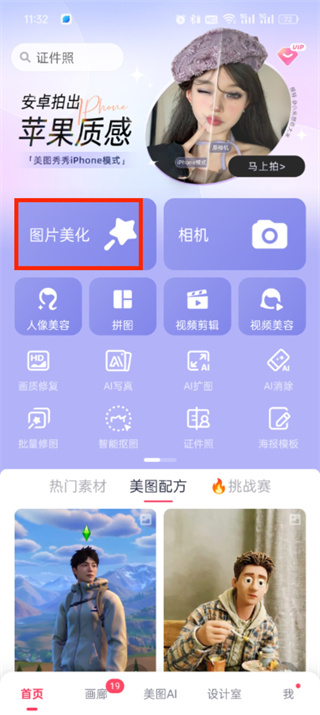
2、然后会来到选择素材的页面中,在这里我们选择好需要换背景的【图片】-【开始编辑】;
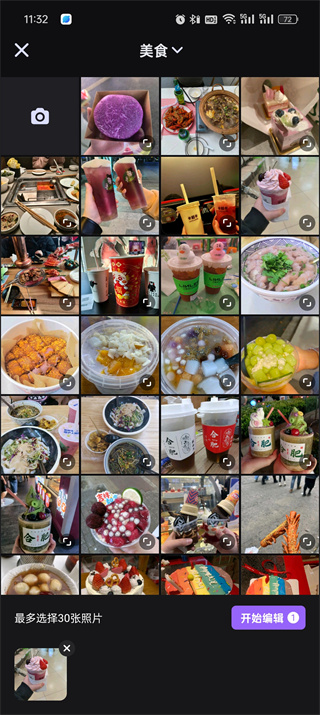
3、接着在修图的页面中我们在下面的工具栏中找到【抠图】功能点击;

4、之后我们在把物品或者是任务抠出来之后点击【背景替换】;
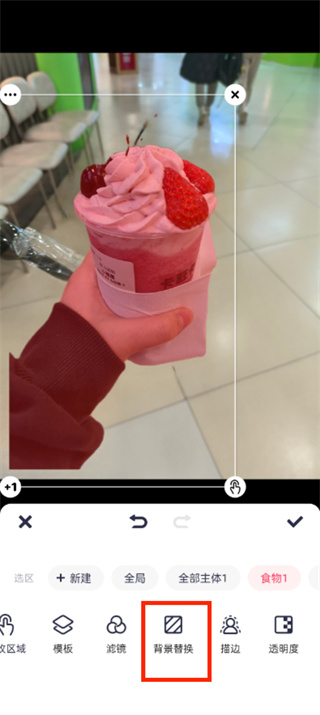
5、最后点击过后我们选需要跟换的颜色或者是图案保存下来就可以了;
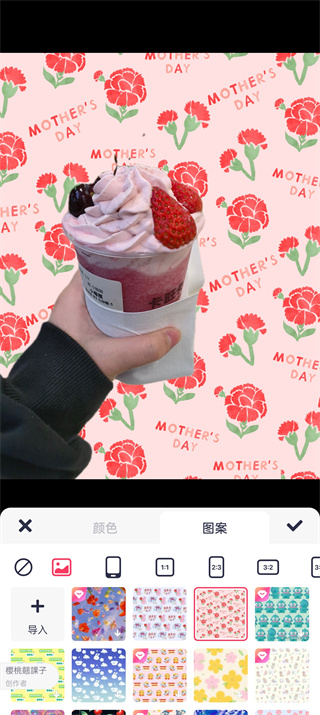
视频攻略
复制本文链接攻略资讯文章为拓城游所有,未经允许不得转载。